使用过演示文稿的朋友们都知道,常常会在幻灯片的内容上使用超链接可以快速翻到需要的那一页幻灯片。下面小编就来告诉大家如何在WPS演示中使用超链接的命令,一起来看看吧。新建默认模板wps演示文稿,内容版式为空白版式。单击在线素材中的目录项,单击目录选项卡,选中其中一种目录,右击选择快捷菜单中的“插入&rd......
WPS Excel中复制表格时如何保持格式不变
WPS教程
2021-09-29 10:10:47
Excel使用过程中,经常需要将一个表格内容复制粘贴到其他表格中去。如果原始表格设置了行高和列宽,选中要复制的区域复制后,当在其他表格选择一个单元格进行粘贴时,行高和列宽就都变了。如何在粘贴时可以保证行高和列宽不变呢?下面给大家分享一个方法。
大家看下面这张表,我们的目的是将其固定格式复制到另外一个表中去:
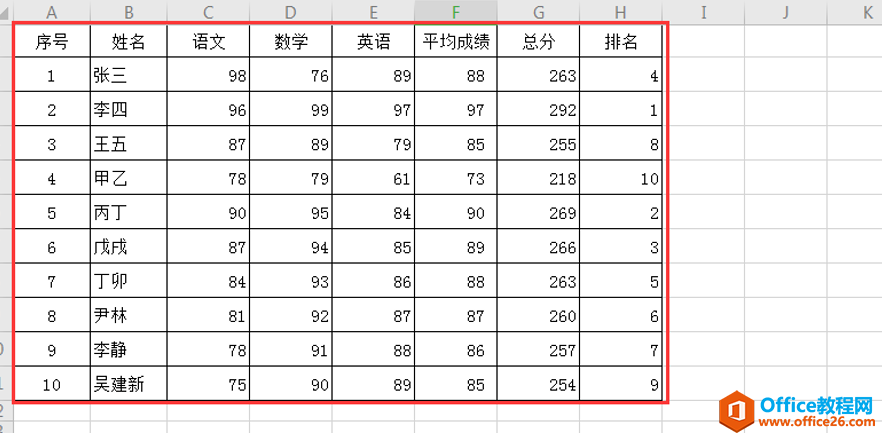
首先,选中原始表格区域的所有行,并复制:
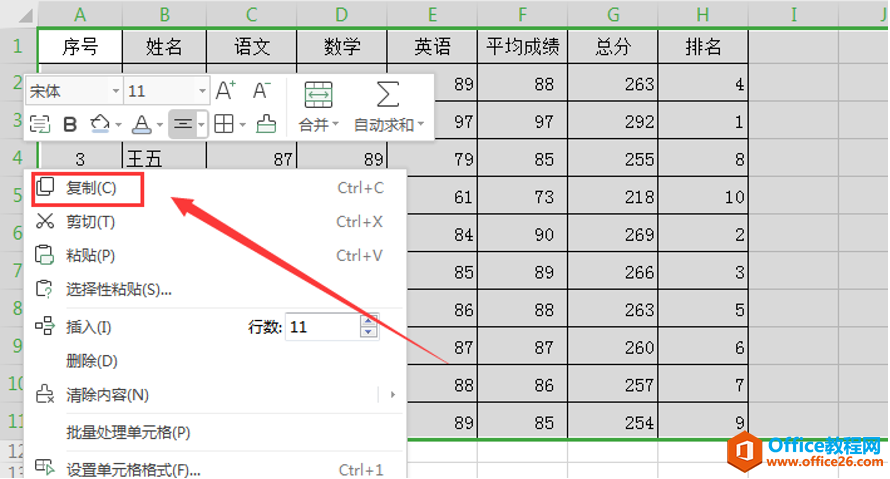
其次,选中新表的一个单元格,选择鼠标右键的【粘贴】功能,这样行高就复制过来了:
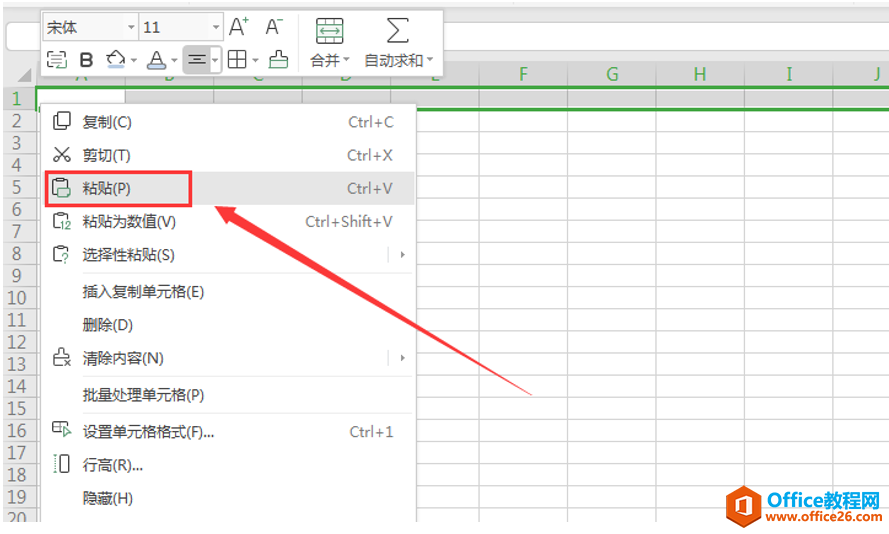
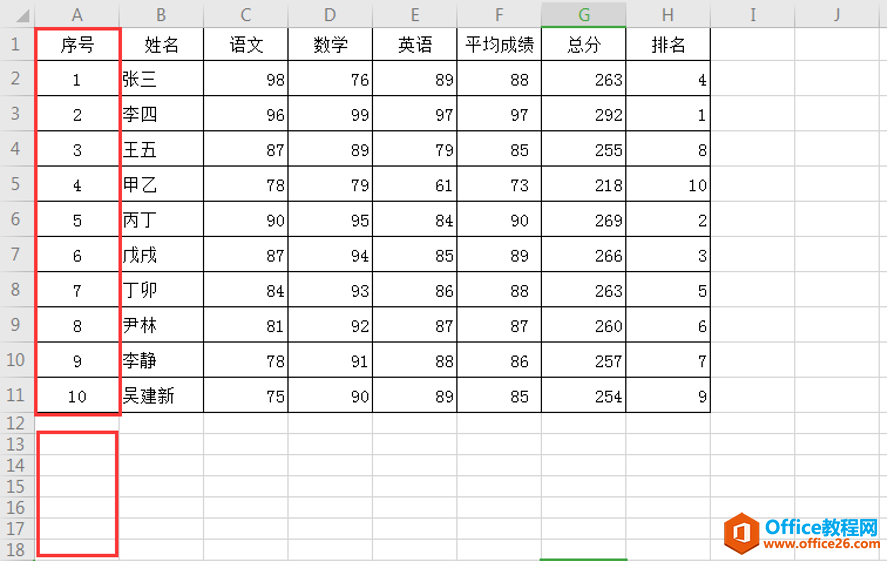
最后,选中粘贴区域的最左上角单元格,鼠标右键,选择【选择性粘贴】-【仅粘贴列宽】,这样列宽也就复制过来了:
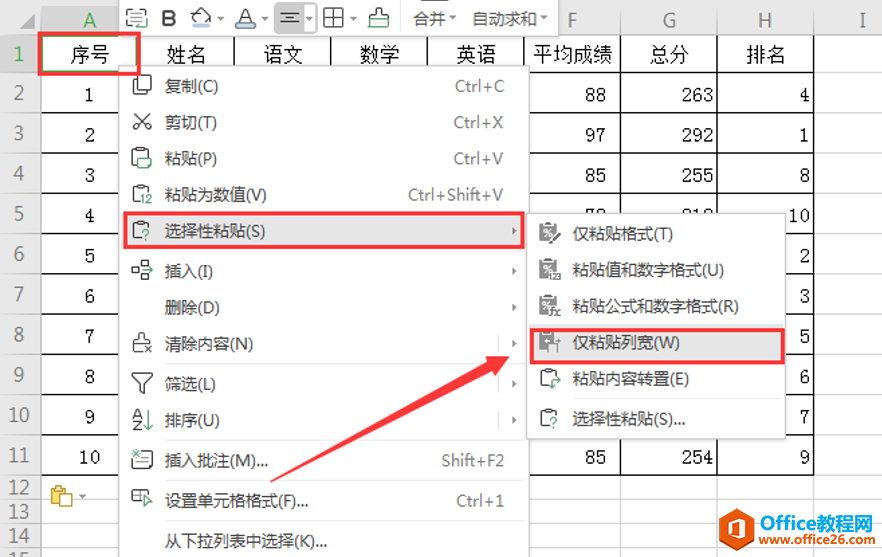
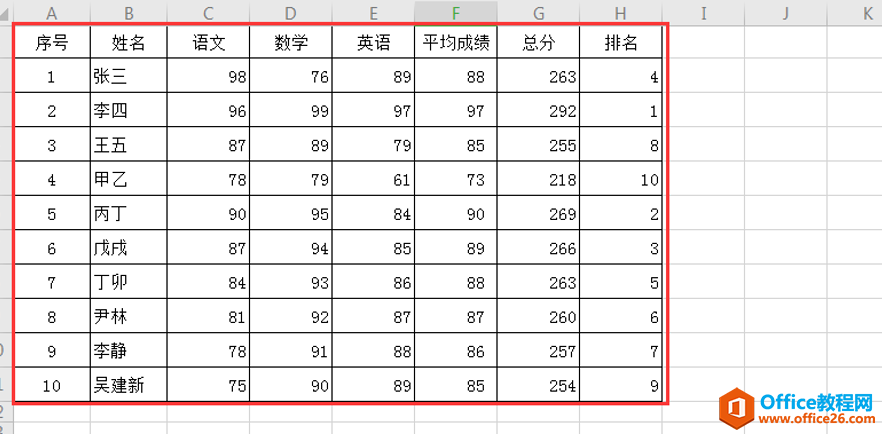
相关文章





